Ihr Microsoft -Team -Status in "Urlaub" kann auf inaktive Timer -Trigger, Aktivit?tserkennungsfehler, Programmfehler oder Verwaltungsrichtlinienbeschr?nkungen zurückzuführen sein. 1. Inaktiver Timer -Ausl?ser: Teams setzen den Status normalerweise auf "verlassen" nach 5 Minuten ohne Betrieb. Die L?sung umfasst gelegentlich das Verschieben der Maus, das Umschalten in das Teamsfenster oder die Kontaktaufnahme mit dem Administrator, um die Einstellungen anzupassen. 2. Die Teams erkennt die Aktivit?ten nicht richtig: Wenn Sie andere Apps verwenden oder Videos im Vollbildunternehmen ansehen, erkennen die Teams Ihre Anwesenheit m?glicherweise nicht. Es wird empfohlen, die Registerkarten in Teams manuell zu wechseln oder das Fenster zu ?ndern. 3. Starten Sie die Teams neu oder installieren Sie sie neu: Schlie?en Sie die App vollst?ndig und ?ffnen Sie sie vollst?ndig oder versuchen Sie es, sich erneut anzumelden und sich erneut anzumelden, deinstallieren und installieren Sie es, falls erforderlich, um Cache -Probleme zu l?schen. V. Es wird auch empfohlen, die Desktop anstelle einer Webversion für eine verbesserte Stabilit?t zu verwenden. Nach diesen Schritten sollte sich der Staat in den meisten F?llen wieder normalisieren.

Wenn Sie sich fragen, warum der Status Ihres Microsoft -Teams auf "Ausw?rts" festh?lt, sind Sie nicht allein. Es ist ein h?ufiges Problem, insbesondere wenn Sie aktiv arbeiten, aber Ihr Status spiegelt dies nicht wider. Die Teams bestimmt Ihren Status anhand von Aktivit?ten, aber manchmal stammt er aus der Synchronisierung.
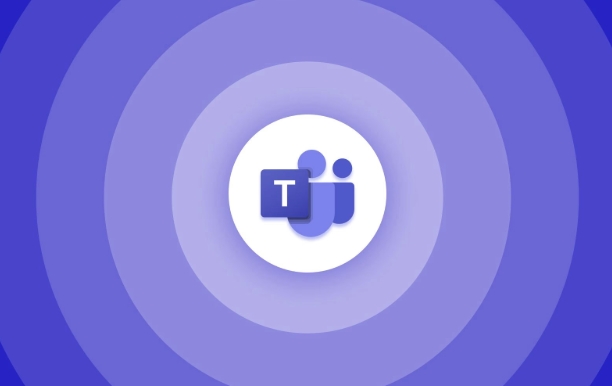
Hier sind die wahrscheinlichsten Gründe und was Sie tun k?nnen, um es zu beheben.
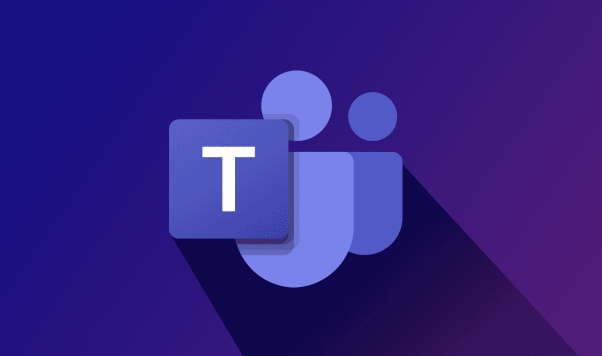
1. Ihr Inaktivit?ts -Timer wird ausgel?st
Die Teams setzen Ihren Status automatisch auf "Ausw?rts" nach einer Inaktivit?tszeit - normalerweise etwa 5 Minuten. Selbst wenn Sie die App ge?ffnet haben, wenn Sie Ihre Maus nicht verschoben oder mit der App interagiert haben, wird davon ausgegangen, dass Sie nicht an Ihrem Schreibtisch sind.
Was Sie tun k?nnen:

- Bewegen Sie Ihre Maus gelegentlich oder klicken Sie in das Fenster des Teams.
- Wenn Sie einen anderen Monitor oder eine andere App verwenden, wechseln Sie ab und zu auf Teams.
- Passen Sie Ihre Einstellungen (falls verfügbar) durch Admin -Steuerelemente an - einige Unternehmen erlauben l?ngere Inaktivit?tszeiten.
Dieses Verhalten ist kein Fehler - es ist von Design. Aber wenn Ihr Status auch dann "weg" bleibt, wenn Sie eindeutig aktiv sind, lesen Sie weiter.
2. Teams erkennen keine korrekte Aktivit?t
Manchmal haben Teams Ihre Anwesenheit falsch einsch?tzt, weil sie nicht die richtigen Signale verfolgen. Wenn Sie beispielsweise ein Video ansehen oder in einer anderen Anwendung arbeiten, registrieren sich die Teams m?glicherweise nicht, dass Sie sich noch an Ihrem Schreibtisch befinden.
Gemeinsame Korrekturen:
- Wechseln Sie manuell zwischen Apps oder Registerkarten in Teams.
- Klicken Sie in verschiedene Abschnitte wie Chat, Kalender oder Teams.
- Versuchen Sie, das Fenster des Teams zu ?ndern oder zu minimieren und wiederherzustellen.
Sie k?nnen dies auch testen, indem Sie die Teams offen halten und für ein paar Minuten wegtreten. Wenn Sie zurückkommen und erneut mit der Interaktion beginnen, sollte Ihr Status innerhalb von ein oder zwei Minuten aktualisieren.
3. Starten Sie Teams neu oder installieren Sie Teams neu
Wenn Ihr Status egal, was Sie tun, hilft es h?ufig, die App neu zu starten. Manchmal werden Hintergrundprozesse fehlerhaft und ben?tigen nur eine Aktualisierung.
Schritte zu versuchen:
- Komplett enge Teams aus dem Systemfach (unten rechts Ecke).
- Warten Sie ein paar Sekunden und ?ffnen Sie es dann wieder.
- Wenn das nicht funktioniert, melden Sie sich ab und wieder in.
- Deinstallieren und installieren Sie die App als letztes Mittel - dies l?scht alle lokalen Cache -Probleme.
Unter Windows k?nnen Sie Task Manager verwenden, um sicherzustellen, dass alle Teams vor der Wiederer?ffnung geschlossen sind.
4. überprüfen Sie nach Aktualisierungen oder Verwaltungsrichtlinien
Ihre Organisation kann kontrollieren, wie pr?sent in Teams funktioniert. Wenn Sie sich in einer Unternehmensumgebung befinden, kann Ihre IT -Abteilung individuelle Statusverhaltensweisen haben oder bestimmte Funktionen deaktivieren.
Was zu überprüfen:
- Stellen Sie sicher, dass Teams auf dem neuesten Stand sind.
- Fragen Sie Ihr IT -Team, ob sie benutzerdefinierte Pr?senzrichtlinien angewendet haben.
- Wenn Sie ein mobiles Ger?t verwenden, wird Ihr Desktop -Status m?glicherweise überschrieben. überprüfen Sie beide Versionen der App.
Einige Benutzer melden Probleme beim Ausführen der Webversion anstelle der Desktop -App - verwenden Sie die native App immer für eine bessere Zuverl?ssigkeit.
Grunds?tzlich ist das. In den meisten F?llen wird einer dieser Schritte Ihren Status wieder auf "verfügbar" zurückgesetzt. Es ist nicht kompliziert, aber es kann ?rgerlich sein, wenn Ihr Status nicht der Realit?t übereinstimmt. Der Schlüssel liegt darin, zu verstehen, wie Teams Aktivit?ten erkennen und sicherstellen, dass Sie als pr?sent angesehen werden.
Das obige ist der detaillierte Inhalt vonWarum haften mein Teamstatus auf Away?. Für weitere Informationen folgen Sie bitte anderen verwandten Artikeln auf der PHP chinesischen Website!

Hei?e KI -Werkzeuge

Undress AI Tool
Ausziehbilder kostenlos

Undresser.AI Undress
KI-gestützte App zum Erstellen realistischer Aktfotos

AI Clothes Remover
Online-KI-Tool zum Entfernen von Kleidung aus Fotos.

Clothoff.io
KI-Kleiderentferner

Video Face Swap
Tauschen Sie Gesichter in jedem Video mühelos mit unserem v?llig kostenlosen KI-Gesichtstausch-Tool aus!

Hei?er Artikel

Hei?e Werkzeuge

Notepad++7.3.1
Einfach zu bedienender und kostenloser Code-Editor

SublimeText3 chinesische Version
Chinesische Version, sehr einfach zu bedienen

Senden Sie Studio 13.0.1
Leistungsstarke integrierte PHP-Entwicklungsumgebung

Dreamweaver CS6
Visuelle Webentwicklungstools

SublimeText3 Mac-Version
Codebearbeitungssoftware auf Gottesniveau (SublimeText3)
 So gruppieren Sie sich nach Monat in Excel Pivot -Tabelle
Jul 11, 2025 am 01:01 AM
So gruppieren Sie sich nach Monat in Excel Pivot -Tabelle
Jul 11, 2025 am 01:01 AM
Wenn Sie nach Monat in Excel Pivot-Tabelle gruppieren, müssen Sie sicherstellen, dass das Datum korrekt formatiert ist, dann die Pivot-Tabelle einfügen und das Datumfeld hinzufügen und schlie?lich mit der rechten Maustaste auf die Gruppe "Monat" klicken. Wenn Sie auf Probleme sto?en, prüfen Sie, ob es sich um ein Standarddatumformat handelt und der Datenbereich angemessen ist, und passen Sie das Zahlenformat an, um den Monat korrekt anzuzeigen.
 So ?ndern Sie Outlook in Dark Thema (Modus) und schalten Sie es aus
Jul 12, 2025 am 09:30 AM
So ?ndern Sie Outlook in Dark Thema (Modus) und schalten Sie es aus
Jul 12, 2025 am 09:30 AM
Das Tutorial zeigt, wie man den hellen und dunklen Modus in verschiedenen Outlook -Anwendungen umschaltet und wie ein wei?es Lesebereich in schwarzem Thema bleibt. Wenn Sie h?ufig sp?t in der Nacht mit Ihrer E -Mail arbeiten, kann der Dark -Modus von Outlook die Augenbelastung verringern und
 So wiederholen Sie auf jeder Seite Headerreihen beim Drucken von Excel
Jul 09, 2025 am 02:24 AM
So wiederholen Sie auf jeder Seite Headerreihen beim Drucken von Excel
Jul 09, 2025 am 02:24 AM
Verwenden Sie die Funktion "Top -Title -Zeile", um die sich wiederholenden Header pro Seite einzurichten. Spezifische Schritte: 1. ?ffnen Sie die Excel -Datei und klicken Sie auf die Registerkarte "Seitenlayout". 2. Klicken Sie auf die Schaltfl?che "Title". 3. W?hlen Sie im Popup-Fenster "Top-Titelzeile" und w?hlen Sie die zu wiederholende Zeile (z. B. Zeile 1). 4. Klicken Sie auf "OK", um die Einstellungen auszufüllen. Zu den Hinweisen geh?ren: Nur sichtbare Effekte beim Druckvorschau oder beim tats?chlichen Druck, vermeiden Sie die Auswahl zu viele Titelzeilen, um die Anzeige des Textes zu beeinflussen. Verschiedene Arbeitsbl?tter müssen separat festgelegt werden. ExcelOnline unterstützt diese Funktion nicht, erfordert eine lokale Version, die Mac -Versionsvorgang ist ?hnlich, aber die Schnittstelle ist geringfügig unterschiedlich.
 So Screenshot unter Windows PCs: Windows 10 und 11
Jul 23, 2025 am 09:24 AM
So Screenshot unter Windows PCs: Windows 10 und 11
Jul 23, 2025 am 09:24 AM
Es ist üblich, einen Screenshot auf einem PC aufzunehmen. Wenn Sie kein Tool von Drittanbietern verwenden, k?nnen Sie es manuell tun. Der offensichtlichste Weg ist, die PRT -SC -Taste/oder die Drucken von SCRN -Taste (Druckbildschirmschlüssel) zu drücken, die den gesamten PC -Bildschirm greifen. Du tust
 Wo werden Teams Meeting -Aufnahmen gespeichert?
Jul 09, 2025 am 01:53 AM
Wo werden Teams Meeting -Aufnahmen gespeichert?
Jul 09, 2025 am 01:53 AM
MicrosoftTeamsRecordingsarestoredIntheCloud, typischerweiseinonedriveorSharePoint.1.RECORDINGINGSUSUSUSUSAVETOTOTOTHEINITIATOR'SONEDRIVIINIONS "Aufnahmen" ordnerunder
 So finden Sie den zweitgr??ten Wert in Excel
Jul 08, 2025 am 01:09 AM
So finden Sie den zweitgr??ten Wert in Excel
Jul 08, 2025 am 01:09 AM
Das Finden des zweitgr??ten Wertes in Excel kann durch gro?e Funktion implementiert werden. Die Formel ist = gro? (Bereich, 2), wobei der Bereich der Datenbereich ist; Wenn der Maximalwert wiederholt erscheint und alle maximalen Werte ausgeschlossen werden müssen und der zweite Maximalwert gefunden wird, k?nnen Sie die Array -Formel = max (if (Rangemax (Bereich), Bereich) verwenden) und die alte Version von Excel muss durch die Strg -Verschiebung ausgeführt werden. Für Benutzer, die mit Formeln nicht vertraut sind, k?nnen Sie auch manuell suchen, indem Sie die Daten in absteigender Reihenfolge sortieren und die zweite Zelle anzeigen. Diese Methode ?ndert jedoch die Reihenfolge der ursprünglichen Daten. Es wird empfohlen, zuerst die Daten zu kopieren und dann zu arbeiten.
 So erhalten Sie Daten aus dem Web in Excel
Jul 11, 2025 am 01:02 AM
So erhalten Sie Daten aus dem Web in Excel
Jul 11, 2025 am 01:02 AM
Topulldatafromthewebintoexcelwithoutcoding, usePowerQueryForStructuredHtmltables ByenteringtheUrlunderdata> GetData> fromWebandSelectingThedEredTable;
 So kombinieren Sie mehrere Word -Dokumente
Jul 08, 2025 am 12:36 AM
So kombinieren Sie mehrere Word -Dokumente
Jul 08, 2025 am 12:36 AM
Um mehrere Word-Dokumente zusammenzuführen, k?nnen drei Methoden angewendet werden: Verwenden Sie zun?chst die integrierte "Einfügen" -Funktion von Word, um Dokumente mit einem einheitlichen Format und einer kleinen Anzahl von ihnen anzupassen. Zweitens kopieren und einfügen und einfügen und w?hlen Sie "Text behalten", um Formatkonflikte zu vermeiden, die für Situationen geeignet sind, in denen die Artensettung flexibel gesteuert werden muss. Drittens verwenden Sie dritte Tools wie PowerAutomat, WPSOffice oder Online-Tools, um die Stapelverarbeitung zu erreichen, die für die h?ufige Verschmelzung gro?er Mengen an Dokumenten geeignet ist. Jede Methode hat ihre eigenen anwendbaren Szenarien und sollte entsprechend den tats?chlichen Bedürfnissen ausgew?hlt werden.






